Gmail (Google Mail) là một trong những dịch vụ email phổ biến nhất hiện nay. Bên cạnh những tính năng thông dụng, Gmail cung cấp một số lựa chọn tìm kiếm rất hữu ích, giúp bạn giải quyết bất kỳ công việc khó khăn nào một cách dễ dàng.
1. Tìm email quan trọng
Mỗi ngày, bạn nhận được hàng chục email ở hộp thư đến, khiến cho việc tiếp cận những email quan trọng trở nên khó khăn hơn? Google biết điều này và họ luôn luôn xác định trước email nào là quan trọng đối với bạn.
Để lọc ra những email này, bạn cần sử dụng câu lệnh tìm kiếm theo trạng thái "is:". Ví dụ: "is: important" (trạng thái quan trọng), "is: unread" (trạng thái chưa đọc).
Khi tìm theo trạng thái quan trọng, những email nào có gắn thẻ màu vàng phía bên trái tên của người gửi sẽ được lọc riêng. Đây là những email được Google xác định là quan trọng dựa trên thói quen đọc và trả lời email của bạn trong quá khứ.
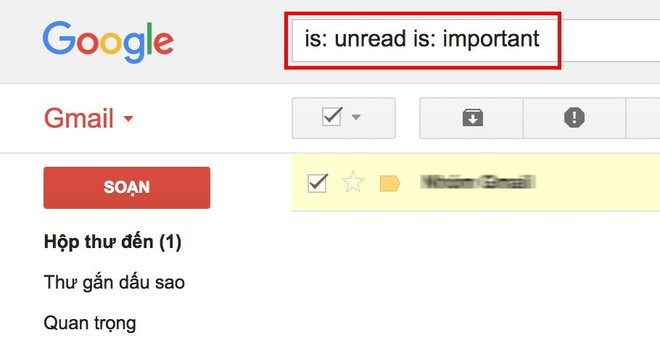
2. Tìm email theo thời gian
Ai đó nói rằng họ gửi email cho bạn từ cuối tuần trước nhưng bạn đã bỏ lỡ? Lúc này, thay vì duyệt từng trang trong hộp thư đến để tìm lại email đó, bạn có thể tìm với một khoảng thời gian cụ thể.
Ví dụ: "before: 2017/12/01" hoặc "before: 2017/12" nếu bạn không nhớ ngày. Bằng cách này, hệ thống sẽ lọc ra những email được gửi/nhận trước thời gian đó.
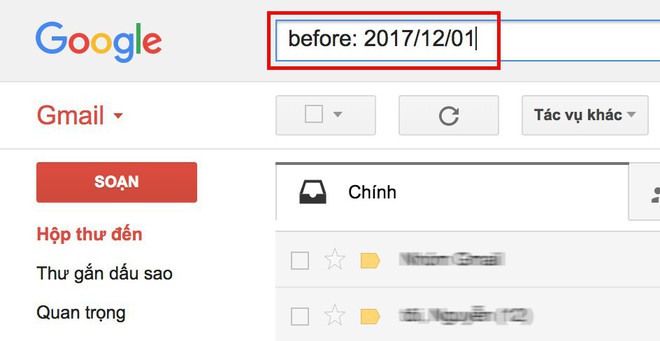
3. Tìm email theo vị trí trong hòm thư
Nếu bạn đang tìm một email mà mình đã lỡ tay xóa trước đó, đương nhiên bạn phải tìm kiếm trong phần "Thùng rác". Hãy sử dụng lệnh "in:trash" trong trường hợp này. Tương tự, dùng "in:inbox" để tìm trong hộp thư đến hoặc "in:sent" để tìm trong hộp thư đã gửi.
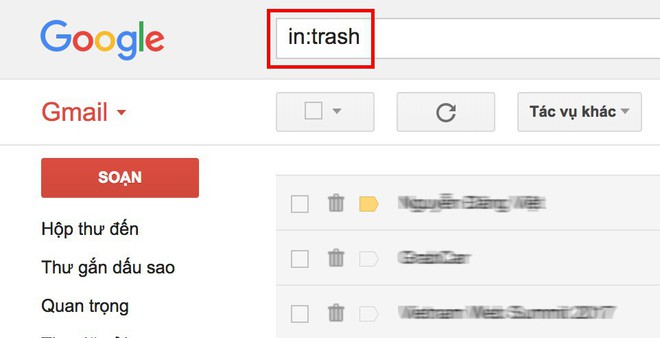
4. Tìm email theo nội dung
Đây là cách tìm kiếm hay được sử dụng nhất. Bạn có thể thu hẹp phạm vi tìm kiếm của mình bằng cách sử dụng dấu ngoặc đơn, hoặc nhóm các nội dung lại và dùng chúng với "or" hoặc "and". Điều này vừa giúp rút ngắn một chuỗi tìm kiếm dài, vừa giúp kết quả tìm kiếm chính xác hơn.
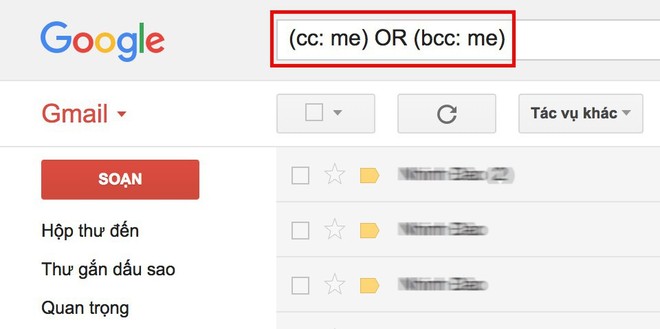
5. Tìm email theo tệp đính kèm
Đây sẽ là thủ thuật cứu bạn khi sắp hết dung lượng lưu trữ Gmail, vì nguyên nhân dẫn tới vấn đề này là do tệp đính kèm. Bạn có thể sử dụng "has:attachment" để tìm kiếm những email có tệp đính kèm đó.
Hơn thế nữa, thêm "larger_than:10mb" vào sau, thao tác này sẽ giúp bạn tìm các email có tệp đính kèm kích thước từ 10MB trở lên. Bạn có thể chọn một con số bất kỳ, tùy theo ý muốn của mình.
Đây là một cách tìm kiếm thông minh giúp bạn giải phóng không gian lưu trữ mà không lo làm mất những email và tệp đính kèm quan trọng.
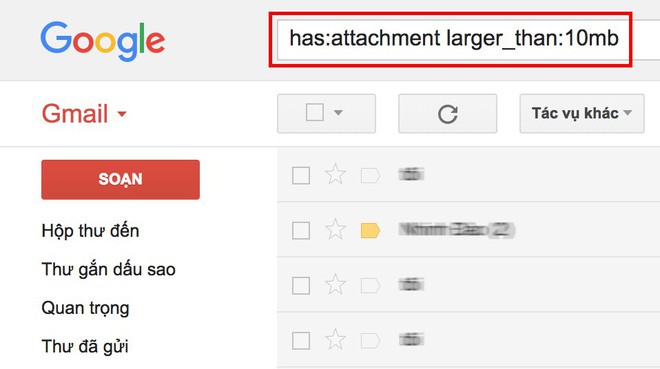
Trên đây là một số mẹo tìm kiếm trong hòm thư Gmail giúp bạn thu hẹp phạm vi tìm kiếm và cho ra kết quả một cách nhanh chóng. Hy vọng những mẹo này sẽ giúp ích cho bạn.